painter如何绘制出水彩风景画
Corel Painter 11是一款最为完善的电脑美术绘画软件。基本上现在的美术绘画师都选择它做为首款电脑绘画软件。由photoshop同一公司出品的,photoshop主要是图形编辑,而Corel Painter才是真正的电脑绘画软件,设计师可以随心画出自己想要的效果来,而不是在网上找素材进行编辑。今天小编要叫大家使用painter绘制一幅水彩风景画,绘制难度一般,但绘制的水彩效果非常不错,有兴趣的朋友和小编一起吧。

painter绘制水彩风景画的教程:
1.新建一个空白文件。
2.添加一个新普通图层。
3.双击新建的图层,在出来的图层属性面板中把图层命名为xm(线描)。
4.选择Pencils/2B Pencil,然后在Colors面板选择一种浅灰色,到Brush Controls面板中的 Size区块,调整笔尖到合适大小。
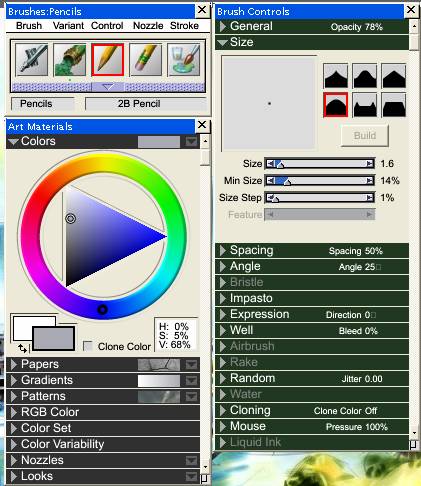
5.在画布上画出铅笔稿。

[!--empirenews.page--]
我们可以看到,由于Wacom的绘图板支持精密的压力系数,我们在画铅笔稿的时候就可以轻松地用不同的力度画出深浅不同的线条,从而在起稿时就能明确哪些是主要需要表现的物体,有利于我们接下去上色时更好地把握画面!
6.选择Water color/Diffuse Bristle画笔,到Brush Controls面板的Water区块,把Dry Rate调整为30%左右,Diffuse Amt调整为90%左右,然后在画面上开始简单大色块的绘画。
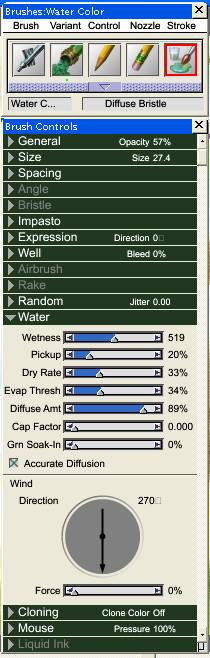
因为这幅作品我们主要使用干画法,这里的湿画只起到一个细致造型前的铺垫作用,所以用笔要尽量简练。

7.用Water Color/Dry Camel。到Brush Controls的Size区块,把Feature设置成2.0。
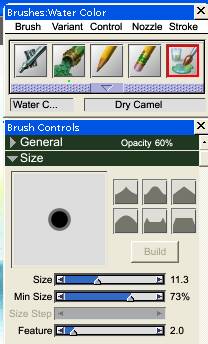
[!--empirenews.page--]
到Brush Controls面板的Water区块,把Dry Rate调整为15%左右,把Diffuse amt调整为20%左右,然后在刚才的水彩层中把远处的高楼和桥画出。
要注意远景在绘画时不能有太多的细节,边缘也可以稍模糊,因为Wacom绘图板的敏感压力系数,我们可以通过不同的用力程度表现出朦胧的感觉,这样可以达到景深的效果。
而桥在视觉上比楼要更靠前,所以桥的塑造可比高楼稍细致一点,但也不能过突出细节。

8.使用Water Color/Dry Came画笔,到Brush Controls面板的Water区块中,把Dry Rate调整为25%左右,在Diffuse Amt调整为30%左右。进行塑造时要从亮部画起,从大块色着手,注意明暗效果。
塑造好整体关系之后,缩小笔刷的Size值,选择较暗的黑褐色,画出树身上的裂痕和细小枝条。

上面的内容就是今天为大家介绍的使用painter绘制出一幅水彩风景画的教程,不知道大家看明白了没有,有兴趣的朋友可以按照小编介绍的步骤自己动手尝试,希望大家会喜欢,谢谢!!!了解更多的教程资讯请关注我们系统天地网站~~~~









 苏公网安备32032202000432
苏公网安备32032202000432